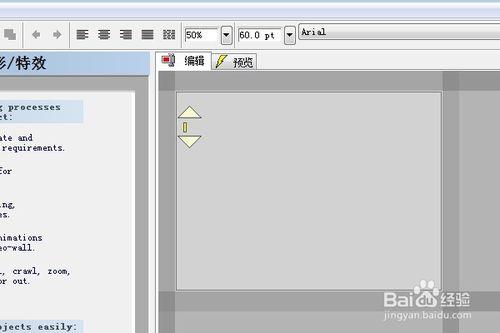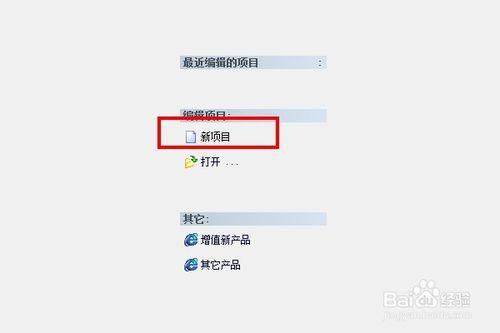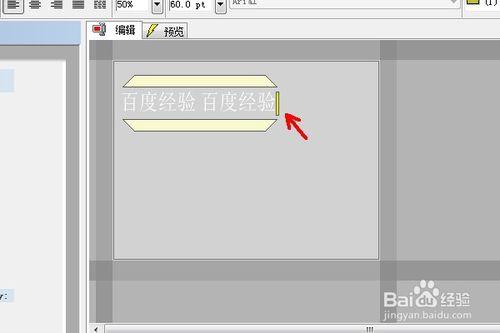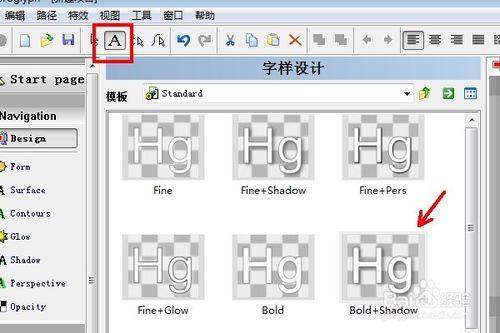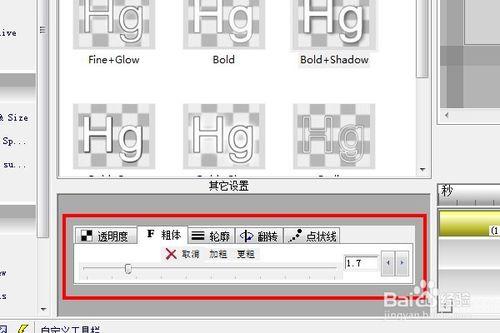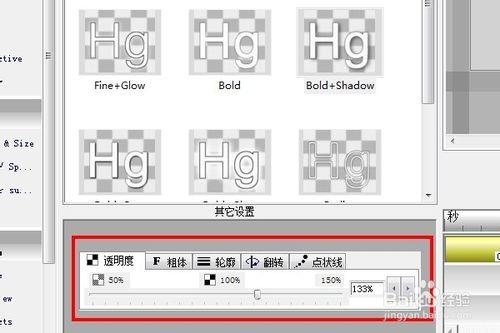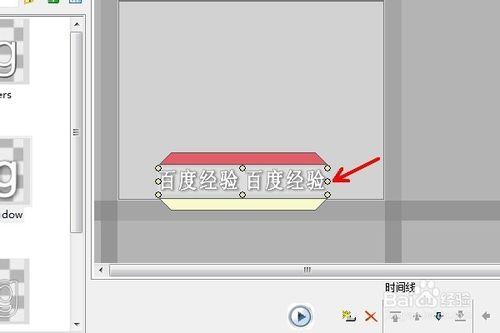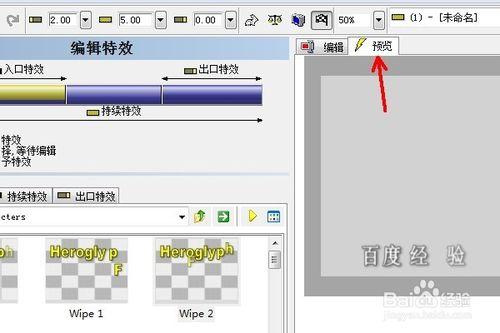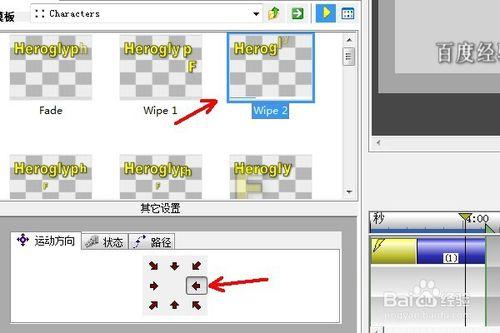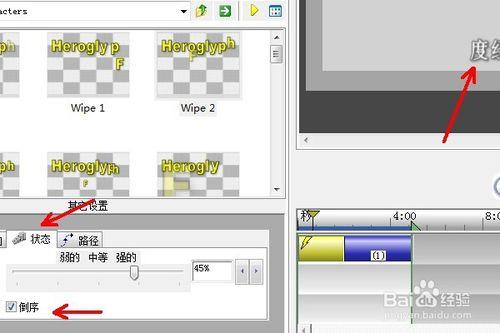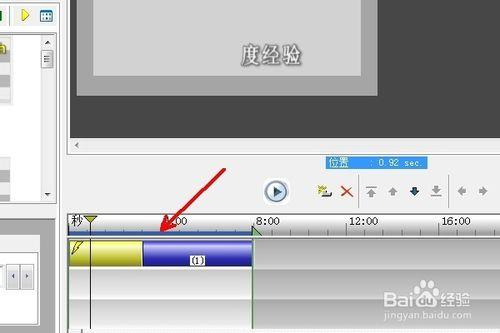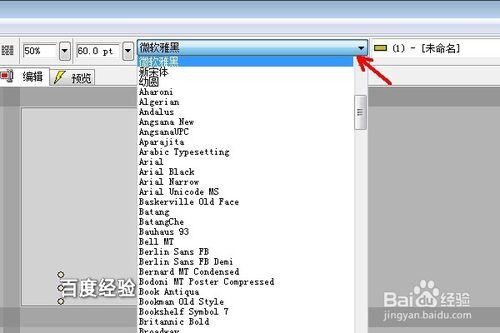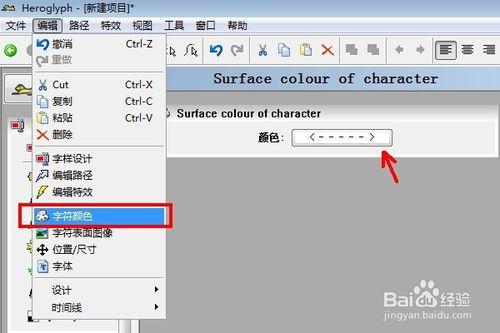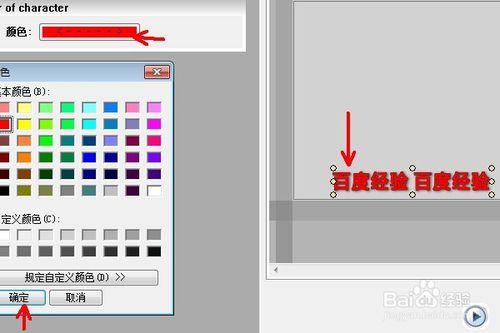剛剛開始學習視訊處理的時候就知道edius上可以呼叫英雄字幕來處理字幕了,但是一直沒有安裝使用,前幾天小編再次遇到heroglyph就下載了一個,使用了幾次感覺比edius自帶的字幕處理功能要強大許多,下面小編先簡單的和大家說說heroglyph裡面如何編輯字幕
工具/原料
heroglyph2.6
電腦
方法/步驟
首先開啟heroglyph軟體,在首頁點選“新專案”
這時我們會新建一個字幕檔案,在編輯視窗游標閃爍的位置輸入文字
比如“ ”
在工具欄裡面點選字樣設計工具大寫的“A”,開啟字樣選擇視窗
我們這裡使用標準Standard設計模板,雙擊選擇Bold+Shaldow樣式
編輯窗口裡面的文字樣式同時改變
在字樣設計視窗的底端“其他設定”裡面我們需要進一步修改字樣
將透明度調高一些如133%,粗體適當改變如1.7
接著在工具欄裡面選擇箭頭工具即移動工具
將文字由左上角移動到中間底端位置,一般字幕都在這個位置
點選編輯右側的“預覽”切換視窗到預覽視窗 我們可以看一下文字的位置是否合適
在預覽視窗左側出現編輯特效視窗,點選“入口特效”
入口特效就是文字出現的時候的效果,小編選擇Wipe2效果
在視窗底端的運動方向中將方向改為從右側出現
點選預覽播放可以看到文字從右邊逐字拉出
如果想使文字倒序出現,可以在特效視窗底端的設定裡面將狀態中“倒序”勾選
持續特效和出口特效的設定和入口特效的方法一樣,小編就不贅述了
在時間線上拖動黃色的顏色條改變出現特效的時間,拉伸藍色條延長整個文字出現的時間
設定字幕怎麼能離開字型,在工具欄右側位置出現點選“Arial”開啟字型列表
比如選擇“微 軟雅黑”字型,預設的是Arial字型
預設的字型顏色是白色但是有時候我們需要改變字型顏色
在選單欄點選“編輯”——“字元顏色”
在顏色設定窗口裡麵點擊“顏色”後面的白框
在彈出的顏色選擇裡面選擇我們需要的顏色,比如這裡選擇紅色
不要忘記點選“確定”
最後點選“檔案”——“儲存”,將字幕檔案儲存即可
不過需要注意的是它儲存的是.hprg格式比較特殊
注意事項
經驗系小編根據生活經驗創作完成,如果您有更好的方法,請不吝賜教!
英雄字幕還是在視訊剪輯軟體中呼叫比較好!